كيفية إصلاح خطأ تحميل تطبيق Steam؟
في هذه المقالة ، سنحاول حل مشكلة "خطأ تحميل التطبيق" التي يواجهها مستخدمو Steam أثناء تشغيل أي لعبة.

يواجه مستخدمو Steam مشكلة " خطأ تحميل التطبيق " أثناء تشغيل أي لعبة ، مما يقيد وصولهم إلى اللعبة. إذا كنت تواجه مثل هذه المشكلة ، يمكنك إيجاد حل باتباع الاقتراحات أدناه.
لماذا أواجه خطأ في تحميل تطبيق Steam؟
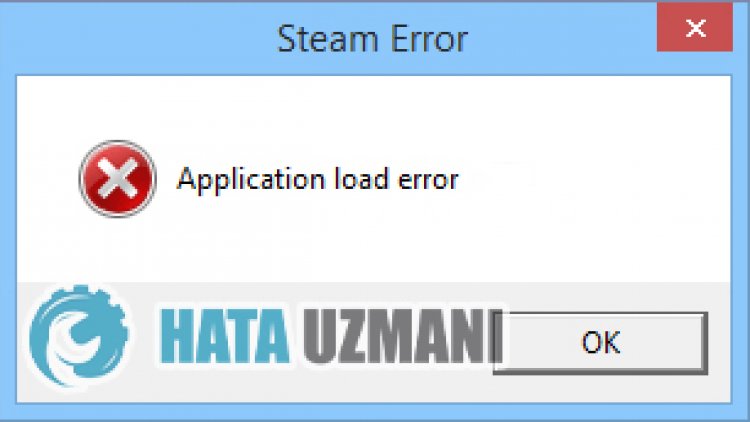
عندما يريد مستخدمو Steam تشغيل أي لعبة ، فإنهم يواجهون الخطأ " خطأ في تحميل التطبيق " ويتم حظرهم من الوصول إلى اللعبة. يحدث هذا الخطأ عادةً بسبب مشكلة في ذاكرة التخزين المؤقت للبخار أو ملف اللعبة ، ويمكن أن يتم حظرنا من الوصول. الأسباب المحتملة لمواجهة هذا الخطأ هي كما يلي:
- قد لا تكون سعة التخزين لديك قادرة على استيعاب حجم اللعبة.
- قد تكون هناك مشكلة في برنامج Steam.
- قد تكون مشكلة في الشبكة
- قد يكون الملف غير قابل للقراءة.
- قد تكون هناك مشاكل في ذاكرة التخزين المؤقت وملفات تعريف الارتباط على Steam.
- قد تكون بيانات متصفح Steam مشكلة.
نظرًا لأننا قلنا سبب مواجهتنا لمثل هذه المشكلة ، فلننتقل إلى الحل.
كيفية إصلاح مشكلة خطأ تحميل تطبيق Steam
يمكننا حل المشكلة باتباع الاقتراحات أدناه لإصلاح هذا الخطأ.
1-) تحقق من التخزين الخاص بك
قد تتسبب حقيقة أن وحدة التخزين التي تم تثبيت اللعبة عليها لا تتوافق مع حجم اللعبة في مواجهة مثل هذه المشكلة. لهذا ، تحتاج إلى التحقق مما إذا كانت وحدة التخزين الخاصة بك تحمل ملف اللعبة. إذا تجاوز حجم الملف قرصك ، فيمكنك تثبيت اللعبة على القرص الخارجي. إذا لم يكن لديك قرص خارجي ، فيمكنك إخلاء بعض المساحة عن طريق مسح مساحة تخزين الملفات غير الضرورية.
2-) قم بتشغيل البرنامج كمسؤول
يمكن أن تتسبب حقيقة أن برنامج Steam لا يعمل كمسؤول عن العديد من الأخطاء. إذا كان إذن تثبيت الملف على وحدة التخزين غير مسموح به ، فسيساعدنا تشغيله كمسؤول في حل هذه المشكلة.
- انقر بزر الماوس الأيمن فوق برنامج Steam على سطح المكتب.
- افتحه بالنقر على تشغيل كمسؤول "في القائمة المدرجة.

3-) مسح بيانات متصفح Steam
يمكننا منع هذا الخطأ من خلال برنامج تنظيف ذاكرة التخزين المؤقت للمتصفح الذي طورته Steam.
- قم بتشغيل برنامج Steam.
- انقر على " Steam " في الزاوية اليسرى العليا.
- انقر على " الإعدادات " على الشاشة التي تفتح.
- انقر على " متصفح الإنترنت " على الجانب الأيمن في القائمة التي تفتح.
- انقر فوق الزر " حذف ذاكرة التخزين المؤقت لمتصفح الإنترنت " و " حذف كافة ملفات تعريف ارتباط المتصفح " في شاشة القائمة المنبثقة.
بعد هذه العملية ، افتح اللعبة وتحقق من استمرار المشكلة.
4-) مسح ذاكرة التخزين المؤقت لتنزيل Steam
يمكننا القضاء على هذه المشكلة باستخدام أداة تنظيف ذاكرة التخزين المؤقت للتنزيل التي ينشئها Steam.
- قم بتشغيل برنامج Steam.
- انقر على " Steam " في الزاوية اليسرى العليا.
- انقر على " الإعدادات " على الشاشة التي تفتح.
- انقر على " التنزيلات " جهة اليمين في القائمة التي تفتح.
- انقر فوق الزر " مسح ذاكرة التخزين المؤقت للتنزيل " في شاشة القائمة المنبثقة
5-) إصلاح مكتبة Steam
قد تتسبب مكتبة Steam التالفة أو التالفة في مواجهة مثل هذه المشكلة.
- قم بتشغيل برنامج Steam.
- انقر على " Steam " في الزاوية اليسرى العليا.
- انقر على " الإعدادات " على الشاشة التي تفتح.
- انقر على " التنزيلات " جهة اليمين في القائمة التي تفتح.
- انقر فوق الزر " مجلدات مكتبة Steam " في شاشة القائمة المنبثقة
- حدد التخزين المحفوظ للعبة وانقر على مجلد الإصلاح من خلال النقر على النقاط الثلاث على اليسار.

6-) تحقق من سلامة ملف اللعبة
سنتحقق من سلامة ملف اللعبة ونفحص وتنزيل أي ملفات مفقودة أو غير صحيحة. لهذا ؛
- افتح برنامج Steam
- افتح قائمة المكتبة.
- انقر بزر الماوس الأيمن على اللعبة المثبتة على اليسار وافتح علامة التبويب خصائص .
- افتح قائمة الملفات المحلية في الجانب الأيسر من الشاشة التي تفتح.
- انقر فوق الزر تحقق من سلامة ملفات اللعبة في قائمة الملفات المحلية التي واجهناها.
بعد هذه العملية ، سيتم إجراء التنزيل عن طريق فحص ملفات اللعبة التالفة. بعد انتهاء العملية ، حاول فتح اللعبة مرة أخرى.
7-) إيقاف تشغيل برنامج مكافحة الفيروسات
قم بتعطيل أي برنامج مكافحة فيروسات تستخدمه ، أو احذفه تمامًا من جهاز الكمبيوتر. إذا كنت تستخدم Windows Defender ، فقم بتعطيله. لهذا ؛
- افتح شاشة بدء البحث.
- افتح شاشة البحث بكتابة " إعدادات أمان Windows ".
- انقر فوق " الحماية من الفيروسات والتهديدات " على الشاشة التي تفتح.
- انقر فوق " الحماية من برامج الفدية " في القائمة.
- أوقف تشغيل خيار " التحكم في الوصول إلى المجلد " على الشاشة التي تفتح.
بعد ذلك ، دعنا نوقف الحماية في الوقت الفعلي.
- اكتب " الحماية من الفيروسات والمخاطر " في شاشة بدء البحث وافتحها.
- ثم انقر على إدارة الإعدادات .
- اضبط الحماية في الوقت الفعلي على " إيقاف ".
بعد إجراء هذه العملية ، سنحتاج إلى إضافة ملفات Steam كاستثناءات.
- اكتب " الحماية من الفيروسات والمخاطر " في شاشة بدء البحث وافتحها. ضمن
- إعدادات الحماية من الفيروسات والمخاطر " إدارة الإعدادات " ثم ضمن " الاستبعادات " حدد " إضافة استثناء or Uninstall ".
- حدد إضافة استثناء ثم حدد مجلد " Steam " المحفوظ على القرص.
بعد هذه العملية ، حاول إغلاق لعبة Steam تمامًا بمساعدة مدير المهام وتشغيل تطبيق Steam مرة أخرى.
8-) تحديث تطبيق Steam
يمكن أن تتسبب حقيقة أن تطبيق Steam غير محدث في مواجهة العديد من مشكلات الاتصال. لهذا ، تحتاج إلى التحقق مما إذا كان التطبيق محدثًا حيث تم تثبيت اللعبة. لهذا ، يمكنك انتظار طلب التحديث عن طريق إغلاق التطبيق تمامًا وإعادة تشغيله ، أو يمكنك طلب تحديث من داخل التطبيق.
- افتح تطبيق Steam
- تحقق مما إذا كان التطبيق محدثًا عن طريق النقر على خيار " Steam " أعلى اليمين والنقر على زر "البحث عن تحديث" في خيار القائمة المنسدلة.
إذا كان التطبيق قديمًا ، فسيتم تحديثه وإعادة تشغيله. بعد هذه العملية ، يمكنك التحقق من استمرار المشكلة.
9-) أعد تثبيت تطبيق Steam
يمكن أن تتسبب العديد من المشكلات التي تحدث في تطبيق Steam في مواجهة مثل هذه المشكلات المتنوعة. لهذا الغرض ، قم بإلغاء تثبيت تطبيق Steam من جهاز الكمبيوتر الخاص بك بمساعدة لوحة التحكم وقم بإجراء التثبيت مرة أخرى. بسبب هذا الموقف ، سيتم حذف جميع الألعاب التي تم تنزيلها من خلال Steam نهائيًا من جهاز الكمبيوتر الخاص بك.
10-) قد يكون الخادم تحت الصيانة
قد تكون خوادم الألعاب قيد الصيانة أو معطلة. لهذا ، يمكننا أن نفهم ما هي المشكلة من خلال التحقق من خوادم اللعبة. لهذا ، يمكنك أن تكون على علم بالموقف من خلال متابعة حساب تويتر الرسمي.
نعم أيها الأصدقاء ، لقد حللنا مشكلتنا تحت هذا العنوان. إذا استمرت مشكلتك ، فيمكنك الاستفسار عن الأخطاء التي تواجهها من خلال الدخول إلى منصة FORUM التي نمتلكها فتح.
![كيفية إصلاح خطأ خادم YouTube [400]؟](https://www.hatauzmani.com/uploads/images/202403/image_380x226_65f1745c66570.jpg)



























